คุณเคยติดอยู่กับปัญหาที่คุณต้องการประกอบไฟล์แต่ไม่สามารถลบหน้าได้โดยตรงหรือไม่? นั่นเป็นเพราะเมื่อมีการสร้างไฟล์ PDF ไฟล์หลายหน้าเหมือนกับถูกห่อหุ้มไว้ในแคปซูล ดังนั้นหน้าของไฟล์ PDF นั้นยากต่อการลบหรือย้าย
คุณมักจะได้รับไฟล์ PDF ที่มีหน้าไม่สำคัญมากมายหรือไม่? คุณรำคาญไหมที่ไฟล์ PDF มักทำให้คุณเสียเวลามากในการค้นหาหน้าสำคัญ ๆ ?
หากคุณมีปัญหาคล้ายกัน บทความนี้จะช่วยคุณได้มาก เราจะแนะนำ 4 วิธีโดยละเอียดเกี่ยวกับวิธีลบหน้าออกจาก PDF โดยหวังว่าจะช่วยคุณเลือกวิธีที่ดีที่สุด
วิธีที่ 1 - EasePDF
EasePDF คือโปรแกรมแปลงไฟล์ PDF ออนไลน์ที่ใช้งานง่ายและสะดวกสำหรับผู้ใช้ เครื่องมือทั้งหมดที่ EasePDF มีให้นั้นใช้งานได้ฟรี คุณไม่จำเป็นต้องชำระค่าธรรมเนียมใด ๆ สำหรับการใช้งานและการซื้อทั้งหมด ไม่จำเป็นต้องมีข้อมูลส่วนบุคคล คุณไม่จำเป็นต้องลงทะเบียน
เมื่อคุณลบ PDF ในแพลตฟอร์มออนไลน์นี้ ไฟล์ทั้งหมดที่คุณอัปโหลดไปยังเซิร์ฟเวอร์จะถูกเข้ารหัส ดังนั้นคุณจึงไม่ต้องกังวลเกี่ยวกับความปลอดภัยของไฟล์
ขั้นตอนที่ 1 คุณต้องไปที่ EasePDF ก่อน จากนั้นคลิก "ลบ PDF" ในแถบเมนูด้านบน
ขั้นตอนที่ 2 อัปโหลดไฟล์ PDF คุณจะเห็นปุ่ม "เพิ่มไฟล์" สีแดง จากนั้นคลิกเพื่ออัปโหลดไฟล์ PDF หรือถ้าคุณต้องการอัปโหลดไฟล์ PDF จาก อินเตอร์เนต เพียงคลิกไอคอนที่เกี่ยวข้องเพื่ออัปโหลดไฟล์จากอุปกรณ์ในพื้นที่ของคุณ, Google Drive, Dropbox, OneDrive หรือโดยการวางลิงก์ URL

ขั้นตอนที่ 3 ลบหน้า คลิกที่หน้าที่คุณต้องการลบ คุณจะเห็นไอคอน "ถังขยะ" บนหน้า คลิกที่ไอคอน จากนั้นคุณสามารถลบหน้าได้สำเร็จ หรือคุณสามารถพิมพ์ช่วงเวลาในตารางแล้วคลิกปุ่ม "ลบ PDF" เพื่อลบหน้าออกจาก PDF คุณยังสามารถแก้ไขหน้า PDF เช่น หมุนหรือขยายหน้าได้

ขั้นตอนที่ 4 ดาวน์โหลดไฟล์ PDF ไฟล์ PDF ใหม่ของคุณจะพร้อมให้ดาวน์โหลดทันที หลังจากเสร็จสิ้น ไฟล์ที่เหลือที่อัปโหลดจะถูกลบออกจากเซิร์ฟเวอร์ของเราภายใน 24 ชั่วโมง รวมถึงลิงก์ที่แชร์ได้ คุณไม่เพียงแต่ดาวน์โหลดได้เท่านั้น แต่ยังสามารถแบ่งปันกับเพื่อนของคุณด้วยการคัดลอกและวางลิงก์ URL ที่ EasePDF สร้างขึ้นสำหรับคุณ
วิธีที่ 2 - Smallpdf
Smallpdf เป็นตัวแปลง PDF ออนไลน์แบบ all-in-one เช่นเดียวกับตัวแก้ไข ขอแนะนำสำหรับเหตุผลที่เครื่องมือลบหน้ายังใช้งานง่าย เพื่อความปลอดภัย Smallpdf จะลบไฟล์ออกจากเซิร์ฟเวอร์ภายในหนึ่งชั่วโมงหลังจากการแปลงเสร็จสิ้น
ขั้นตอนที่ 1 ขั้น แรก คุณต้องเข้าสู่เว็บไซต์ Smallpdf จากนั้น คุณจะเห็นปุ่ม "ลบ Pages PDF" ที่หน้าแรก คลิกเลย
ขั้นตอนที่ 2 อัปโหลด PDF ของคุณที่คุณต้องการลบหน้า ลากและวางไฟล์ PDF ของคุณในกล่อง คุณยังสามารถคลิกที่ไอคอน "ไดรฟ์ระบบคลาวด์" ใต้ปุ่มอัปโหลดเพื่อเพิ่มไฟล์จาก Google Drive หรือ Dropbox บน อินเตอร์เนต
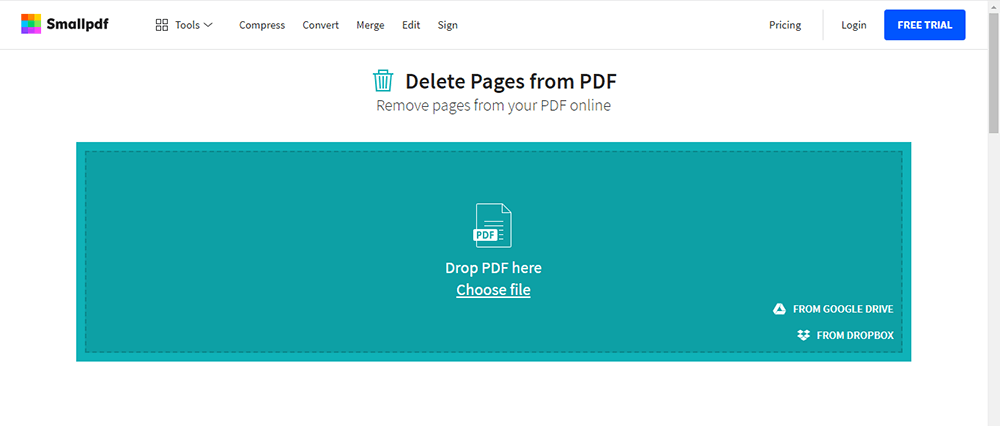
ขั้นตอนที่ 3 ลบหน้า ลบแต่ละหน้าโดยวางเมาส์เหนือภาพขนาดย่อแล้วคลิกไอคอนถังขยะ เครื่องมือนี้รองรับการหมุนหรือขยายหน้าด้วย
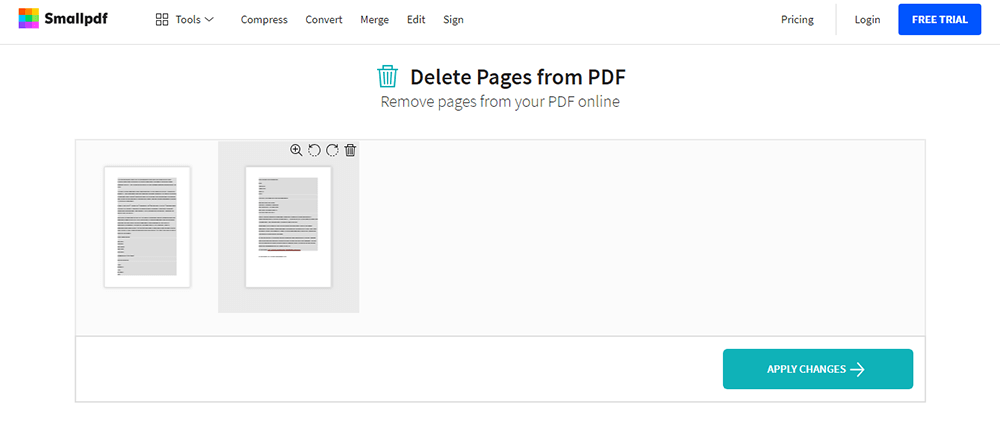
ขั้นตอนที่ 4. ดาวน์โหลดไฟล์ คลิก "ใช้การเปลี่ยนแปลง" และดาวน์โหลดไฟล์ที่แก้ไข
วิธีที่ 3 - PDF Candy
PDF Candy เป็นโปรแกรมแปลงไฟล์ PDF ออนไลน์แบบ all-in-one เช่นเดียวกับตัวแก้ไข ขอแนะนำสำหรับเหตุผลที่เครื่องมือลบหน้ายังใช้งานง่าย เพื่อความปลอดภัย Smallpdf จะลบไฟล์ออกจากเซิร์ฟเวอร์ภายในหนึ่งชั่วโมงหลังจากการแปลงเสร็จสิ้น
ขั้นตอนที่ 1 เปิดเว็บไซต์ PDF Candy คุณจะเห็นเครื่องมือมากมายในหน้าแรก ค้นหาไอคอน "ลบหน้า" ในบรรทัดที่ 2 แล้วคลิก
ขั้นตอนที่ 2. เพิ่มไฟล์ คุณต้องเพิ่มเอกสารเพื่อใช้งานโดยการลากและวางไฟล์ PDF หรือคลิกปุ่ม "เพิ่มไฟล์" รองรับการอัปโหลดไฟล์ของคุณจาก "บัญชีระบบคลาวด์"
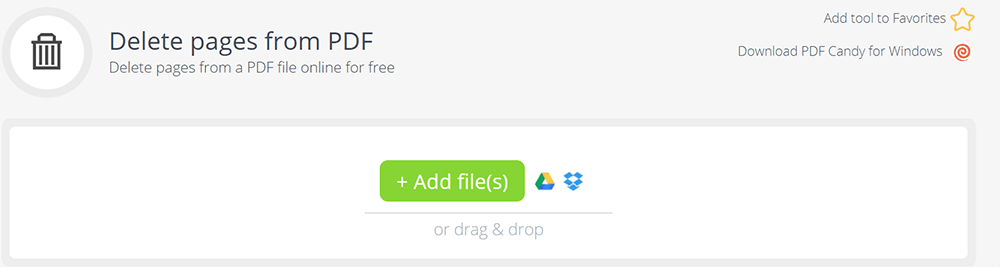
ขั้นตอนที่ 3 ลบหน้า ป้อนหน้าที่จะลบ (แยกหน้าและช่วงเวลา) คลิกปุ่ม "ลบหน้า" สีเขียวแล้วดาวน์โหลดไฟล์
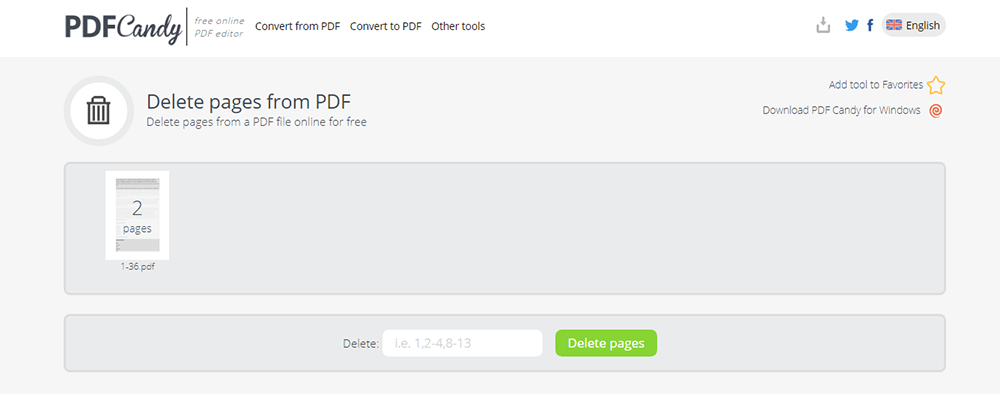
วิธีที่ 4 - Sejda
Sejda ยังเป็นโปรแกรมแก้ไข PDF ออนไลน์บนเบราว์เซอร์ที่ยอดเยี่ยมเช่นเดียวกับตัวแปลง ใช้งานได้ฟรี มันมีเครื่องมือมากมายในแผงฟังก์ชั่นที่ชัดเจนเพื่อช่วยคุณแปลง PDF เป็นรูปแบบอื่น แก้ไขไฟล์ PDF เซ็นเอกสาร PDF หรือครอบตัด PDF ฯลฯ ด้วย Sejda คุณสามารถทำงานกับไฟล์ PDF ของคุณได้ตามสบาย
เครื่องมือลบหน้าในตัวแปลงนี้ยังใช้งานง่ายอีกด้วย นี่คือขั้นตอนสำหรับคุณในการลบหน้าออกจาก PDF อย่างง่ายดายด้วยเว็บไซต์ออนไลน์นี้
ขั้นตอนที่ 1. เปิดเบราว์เซอร์ที่ติดตั้งแล้วไปที่ Sejda > Delete Pages ซึ่งสามารถเห็นได้ในหน้าแรก จากนั้นเลือกมัน
ขั้นตอนที่ 2. อัปโหลดไฟล์ของคุณ คลิก "อัปโหลดไฟล์ PDF" และเลือกไฟล์จากเครื่องคอมพิวเตอร์ของคุณ การลากและวางไฟล์ไปยังเพจก็ใช้งานได้เช่นกัน คุณสามารถเลือกไฟล์ PDF จาก Dropbox, OneDrive หรือ Google Drive ได้เช่นกัน
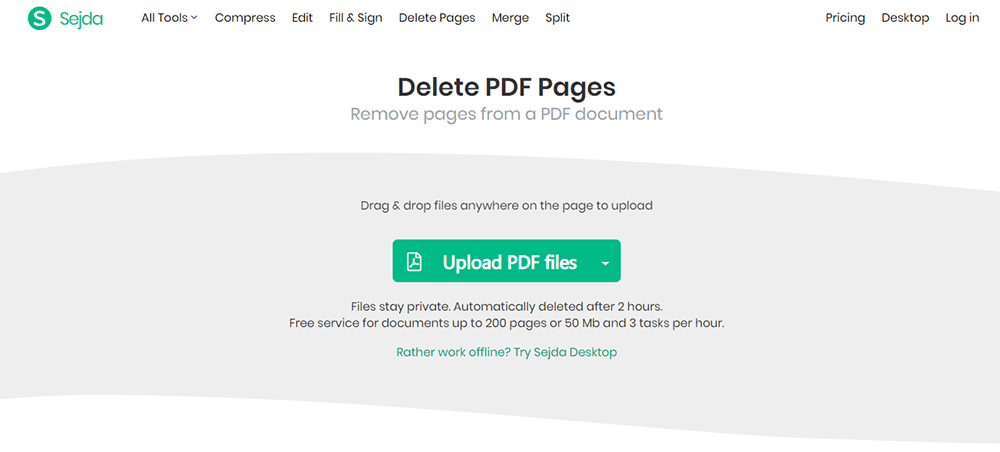
ขั้นตอนที่ 3 ลบหน้า คลิก "ลบ" ในแต่ละหน้าเพื่อลบหน้าที่คุณไม่ต้องการ เมื่อคุณคลิกที่หน้า "แว่นขยาย" จะปรากฏขึ้น หากคุณต้องการภาพขนาดย่อของหน้าที่ใหญ่ขึ้น คุณสามารถคลิก "แว่นขยาย" คุณยังสามารถลบหลาย ๆ หน้าได้อย่างง่ายดายในคราวเดียวโดยพิมพ์หน้าลงในช่องว่าง (เช่น พิมพ์ 1-10 เพื่อลบสิบหน้าแรก)
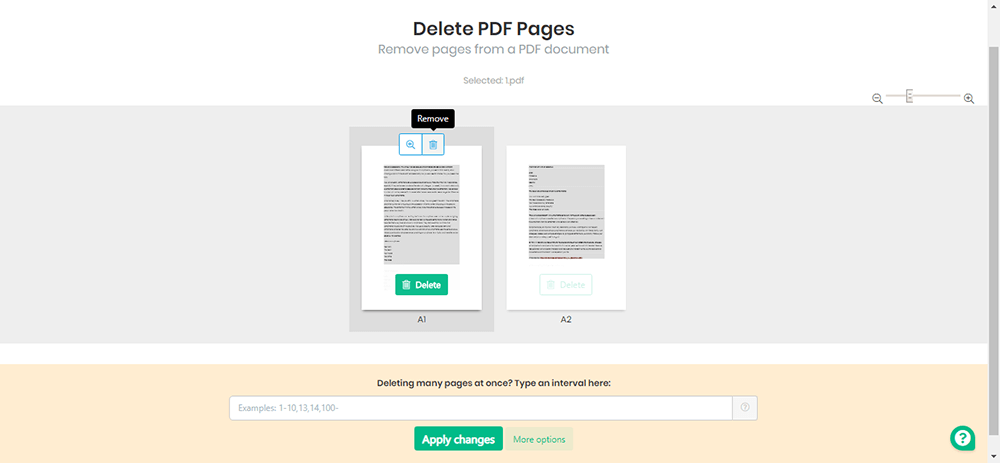
ขั้นตอนที่ 4 บันทึกไฟล์ PDF คลิก "ใช้การเปลี่ยนแปลง" เพื่อบันทึกเอกสารของคุณ รอสักครู่ จากนั้นคุณสามารถดาวน์โหลดไฟล์ไปยังคอมพิวเตอร์ของคุณได้ บันทึกไปยังบัญชีคลาวด์หรือแชร์ลิงก์ให้เพื่อนของคุณก็ได้รับอนุญาต
บทสรุป
ข้อมูลข้างต้นเกี่ยวกับวิธีลบหน้าออกจาก PDF เราได้สรุปโซลูชันฟรี 4 รายการสำหรับคุณ หากคุณมีสิ่งใดที่ต้องการแบ่งปันกับเรา โปรดแจ้งให้เราทราบความคิดเห็นของคุณ หรือ ติดต่อเรา
บทความนี้เป็นประโยชน์หรือไม่?
ใช่ หรือ ไม่
























Comment
เป็นคนแรกที่แสดงความคิดเห็น??
สวัสดีแหล่งข้อมูลนี้ยังไม่มีความคิดเห็นใด ๆ คุณต้องการแชร์ความคิดเห็นของคุณตอนนี้หรือไม่?
กรุณาใส่ความคิดเห็น
กรุณากรอกชื่อของคุณ
กรุณาใส่ที่อยู่อีเมลที่ถูกต้อง
ขอบคุณสำหรับความคิดเห็นของคุณ
เราขอขอบคุณอย่างจริงใจสำหรับความคิดเห็นของคุณและพวกเขามีประโยชน์จริง ๆ สำหรับเรา ถ้าคุณชอบ EasePDF ให้แชร์กับเพื่อนของคุณ.
หุ้น